Tipard Free-maker Video Converter on erinomainen ilmainen videomuunnin, joka pystyy muuttamaan ilmaiseksi verkkosivuilta ladattuja videoita SD/HD/4K UHD muotoon MP4, FLV, AVI, WMV, VOB, WebM, SWF, MOV, MP3, M4A, WAV. , WMA ja muut video-/ääniformaatit erinomaisella laadulla. Sitten voit vapaasti nauttia näistä videoista iPhone 15/14/13/12/11/XS/XR/X/8/7/6, iPad Pro, iPod touch 6, Samsung Galaxy S7 edge, Sony Xperia Z5 ja niin edelleen. päällä. Lisäksi tämän loistavan ilmaisen videon MP3-muuntimen avulla voit muuntaa minkä tahansa äänen tai videon MP3-, AAC-, AC3-, M4A-, WAV-, WMA- ja muiksi muotoiksi. Sen tehokkailla muokkausominaisuuksilla voit muokata videotehosteita haluamallasi tavalla. Lisäksi älykäs ohjelma tarjoaa 6x videon muuntonopeuden.
Paras Free Video Converter voidaan pitää joustava ja ilmainen Video Converter avulla voit muuntaa minkä tahansa tuodun videon Facebook tai muilla sivustoilla.
Lataa kuva / äänitiedosto napsauttamalla Lisää tiedosto.
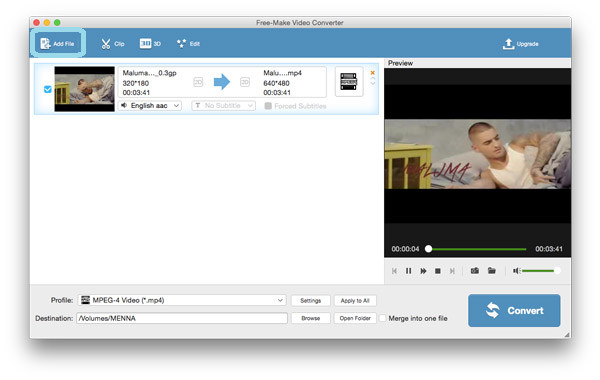
Napsauta painiketta "Profiili" ja valitse haluamasi video / äänitiedosto. Esimerkiksi voit helposti muuntaa videon MP4 / FLV tai vapaasti muuntaa videon MP3.
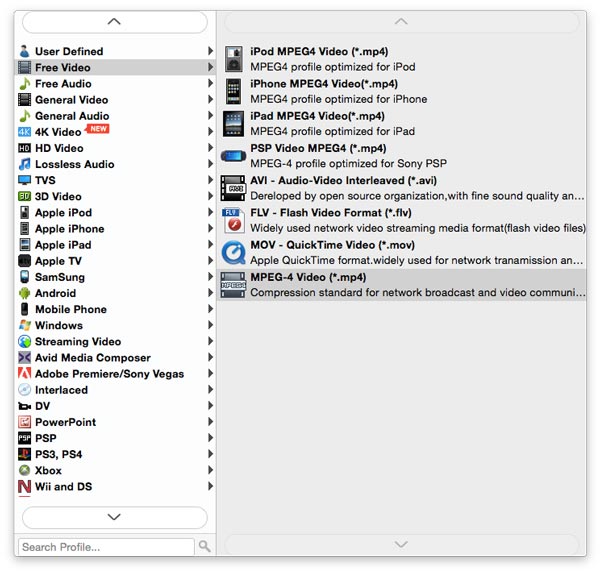
Napsauta "Asetukset" -painiketta lähellä profiilia ja säädä video / ääniasetuksia, kuten "Encoder", "Frame Rate", "Resolution", "sample rate", "Channels" ja "Audio Bitrate".
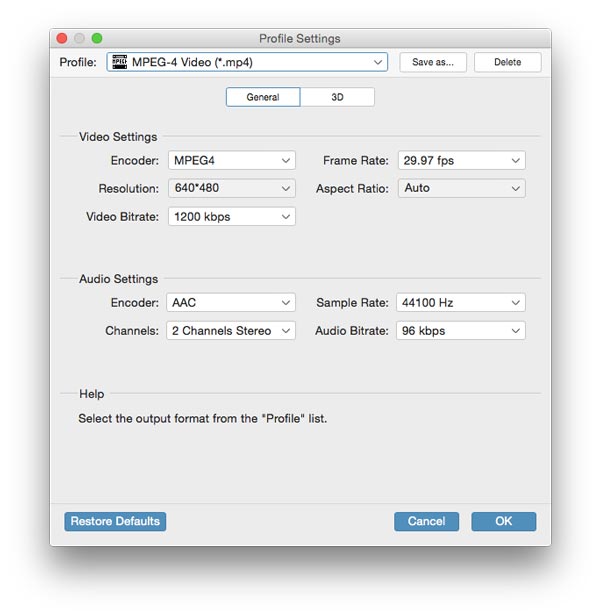
Tämä älykäs ohjelmisto mahdollistaa äänitiedoston ja tekstityksen tuomisen tuotavasta videosta. Napsauta "Muunna" -painiketta oikeassa alakulmassa ja muokkaa tavoite video / ääni.
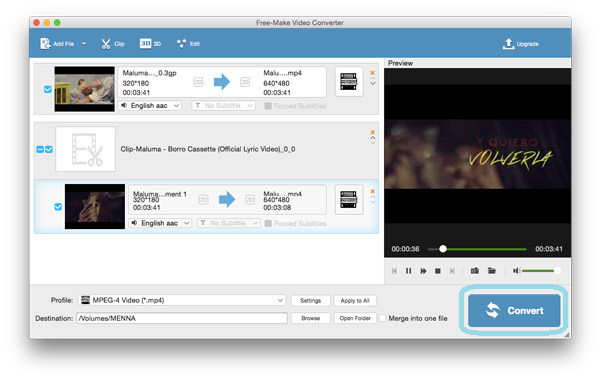
Tämä erinomainen ilmainen videotiedosto-muunnin on myös loistava video- ja musiikkiohjelmistoja voit muokata videota tai ääntä tarpeen mukaan. Ohjelmiston avulla voit leikata kohdevideon kätevästi segmenteiksi tai lisätä 3D -tehosteita tai mukautettua teksti- tai kuva -vesileimaa ja niin edelleen.
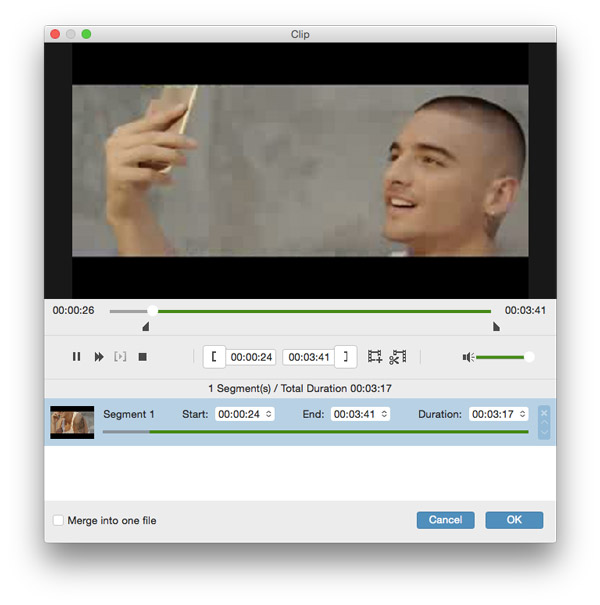
Tämä loistava Free Video Converter for Mac -ohjelma mahdollistaa videon leikkaamisen segmentteihin ja poistaa ei-toivotun videon pituuden vetämällä liukupalkkia asettaaksesi alkamis- ja päättymisaikasi.
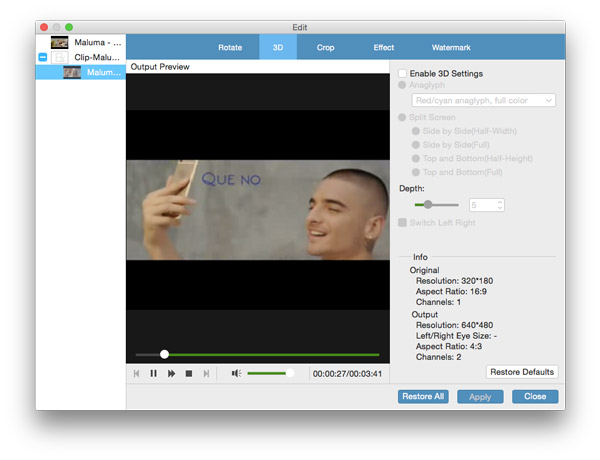
Paina "3D" -näppäintä ja voit ottaa 3D-asetukset käyttöönottoon ja säätää Anaglyphia, Slide by Slide (Half-weight), Slide by Slide (Täysi), Top ja Bottom (Half-height), Top ja Bottom (Täysi) ja syvyys.
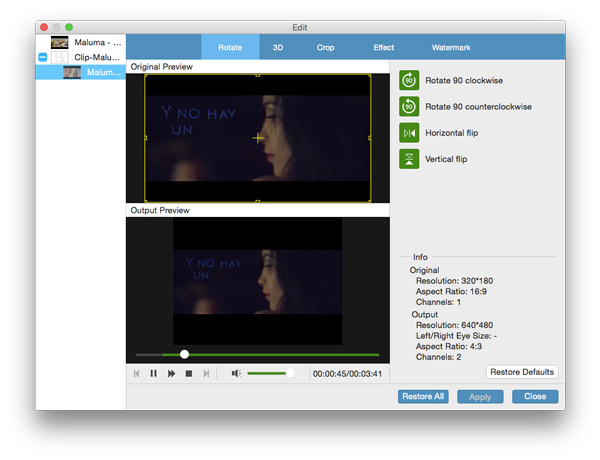
Valitse Muokkaa ja siirry "Kierrä" -ikkunaan. Voit kiertää tuodun videotiedoston oikeaan kulmaan tarpeen mukaan. Sinulla on 4-vaihtoehtoja: "Pyöritä 90 myötäpäivään", "Pyöritä 90 vastapäivään", "Horisontaalinen läppä" ja "Pystysuora kääntö".
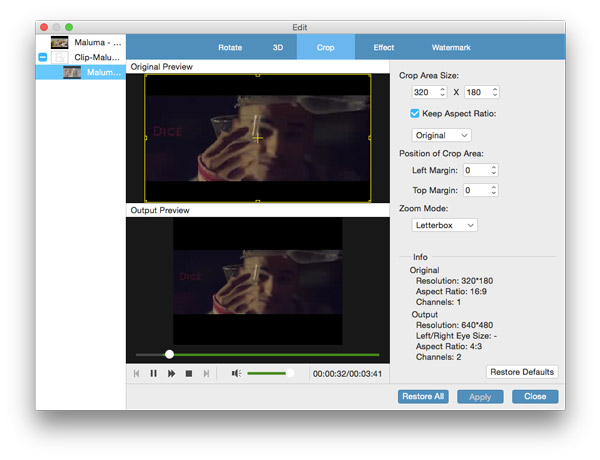
Napsauta "Muokkaa" ja anna "sato" -ikkuna, tämä kokonaismuuntaja mahdollistaa sen kokoa videota tarpeidesi mukaan.
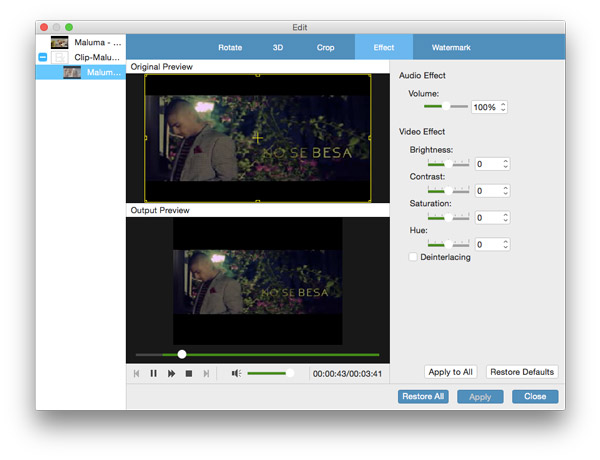
Kun syötät "Effect" -ikkunan klikkaamalla "Muokkaa", voit parantaa videon laatua säätämällä sen kirkkautta, kontrastia, kylläisyyttä, värisävyä ja äänenvoimakkuutta.
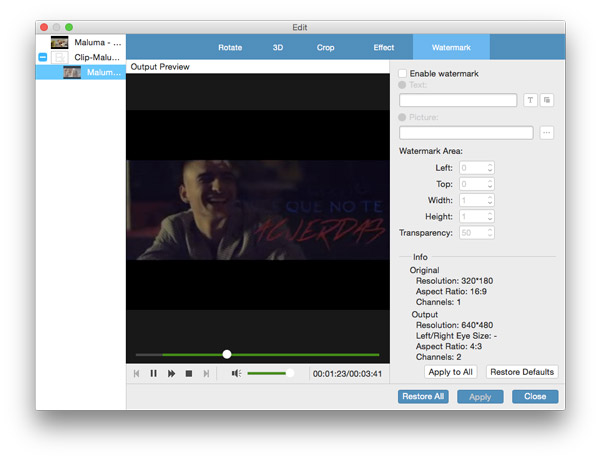
Suuri Free Video Converter -ohjelma mahdollistaa tekstin tai kuvan vesileiman mukauttamisen kohdevideoon.
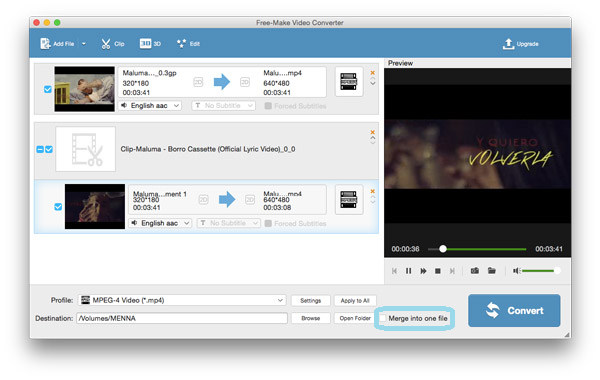
Voit rullata "Yhdistä yhteen tiedostoon" "Open Folder" -painikkeen vieressä ja yhdistää useita videoita tai audiota.